网卡驱动下载后的轻松安装指南
作者:佚名 来源:未知 时间:2024-11-29
在安装网卡驱动之前,首先需要明确自己电脑的网卡型号。这可以通过多种途径实现,比如查看电脑说明书、在设备管理器中查看,或者使用一些硬件信息查询软件如鲁大师等。了解网卡型号后,就可以根据型号去下载对应的驱动程序。获取网卡驱动的方式有多种,最常见的是从网卡生产商的官方网站上下载。在网站上,可以根据网卡型号找到对应的驱动程序,并下载到本地。此外,一些电脑品牌也会提供驱动下载服务,可以从品牌官网下载。
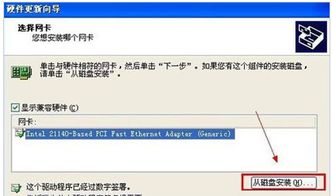
下载完网卡驱动后,接下来就是具体的安装步骤。对于大多数用户来说,最简单的方式是使用驱动管理软件,如驱动精灵、驱动人生等。这些软件能够自动识别硬件并推荐相应的驱动程序,用户只需点击安装即可。以下是一些详细的安装方法:
方法一:使用驱动管理软件安装
1. 下载并安装驱动管理软件:
例如,可以访问驱动精灵的官方网站(http://www.drivergenius.com/),下载并安装驱动精灵软件。
也可以使用其他类似的驱动管理软件,如驱动人生等。
2. 打开驱动管理软件:
安装完成后,打开驱动管理软件,软件会自动检测需要安装的驱动程序。
3. 安装网卡驱动:
在检测结果中,找到网卡驱动,并点击安装。软件会自动下载并安装最新的网卡驱动程序。
方法二:手动安装驱动
对于喜欢手动操作的用户,可以通过设备管理器来安装驱动。以下是详细的步骤:
1. 打开设备管理器:
右键单击桌面上的“此电脑”或“我的电脑”,选择“属性”。
在弹出的窗口中,点击左侧的“设备管理器”。
2. 找到网络适配器:
在设备管理器菜单中,找到并展开“网络适配器”选项。
在展开的选项中,找到需要安装驱动的网卡设备。
3. 更新驱动程序:
右键单击需要安装驱动的网卡设备,选择“更新驱动程序软件”。
在弹出的对话框中,选择“浏览我的计算机以查找驱动程序软件”。
4. 定位驱动程序:
在接下来的窗口中,点击“浏览”,定位到下载的驱动程序所在的文件夹。
选择驱动程序文件夹后,点击“下一步”。
5. 完成安装:
系统会自动搜索并安装驱动程序。如果驱动程序正确,系统会显示安装成功的提示。
安装完成后,可能需要重启电脑以使驱动程序生效。
方法三:使用U盘拷贝驱动安装
如果当前电脑无法联网,可以通过另一台可以联网的电脑下载驱动程序,并使用U盘拷贝到需要安装的电脑上。以下是具体的步骤:
1. 在另一台电脑上下载驱动程序:
使用另一台可以联网的电脑,访问网卡生产商的官方网站或电脑品牌官网,下载对应型号的网卡驱动程序。
2. 将驱动程序拷贝到U盘:
将下载好的驱动程序文件拷贝到U盘中。
3. 将U盘插入需要安装驱动的电脑:
将U盘插入需要安装驱动的电脑,并等待系统识别U盘。
4. 打开设备管理器:
右键单击桌面上的“此电脑”或“我的电脑”,选择“属性”。
在弹出的窗口中,点击左侧的“设备管理器”。
5. 找到网络适配器:
在设备管理器菜单中,找到并展开“网络适配器”选项。
在展开的选项中,找到需要安装驱动的网卡设备。
6. 更新驱动程序:
右键单击需要安装驱动的网卡设备,选择“更新驱动程序软件”。
在弹出的对话框中,选择“浏览我的计算机以查找驱动程序软件”。
7. 定位U盘中的驱动程序:
在接下来的窗口中,点击“浏览”,定位到U盘中驱动程序所在的文件夹。
选择驱动程序文件夹后,点击“下一步”。
8. 完成安装:
系统会自动搜索并安装驱动程序。如果驱动程序正确,系统会显示安装成功的提示。
安装完成后,可能需要重启电脑以使驱动程序生效。
注意事项
1. 确保驱动程序匹配:
在下载驱动程序时,确保下载的驱动程序与网卡型号完全匹配。如果驱动程序不匹配,可能会导致安装失败或设备无法正常工作。
2. 不要中断安装过程:
在安装驱动程序时,不要随意中断或关闭安装程序,以免导致安装失败或系统崩溃。
3. 查看帮助文档:
如果在安装过程中遇到问题,可以查看官方网站的帮助文档或联系客服寻求帮助。
4. 考虑卸载旧驱动:
如果安装过程中遇到冲突或安装失败,可以尝试先卸载旧的驱动程序,然后再安装新的驱动程序。
5. 重启电脑:
安装驱动程序后,通常需要重启电脑以使驱动程序生效。确保在安装完成前保存好当前的工作内容。
其他安装方法
除了以上方法,还有一些其他方法可以安装网卡驱动:
1. 使用系统自带的更新功能:
对于Windows系统,可以通过“设置”中的“更新与安全”选项,检查并安装系统更新和驱动程序更新。
2. 使用第三方驱动安装工具:
一些第三方驱动安装工具如360驱动助理等,也可以自动识别并安装网卡驱动程序。只需将网卡插入电脑,打开驱动助理,搜索网卡驱动并安装即可。
3. 使用驱动光盘:
如果购买的网卡带有驱动光盘,可以直接使用驱动光盘安装驱动程序。将驱动光盘插入光驱,按照提示完成安装即可。
通过以上方法,可以顺利安装网卡驱动程序,解决网络问题。不同的方法适用于不同的用户,可以根据自己的实际情况选择最适合的方法进行安装。希望这篇文章能帮助到那些对“网卡驱动下载后怎么安装”感兴趣的用户。
































